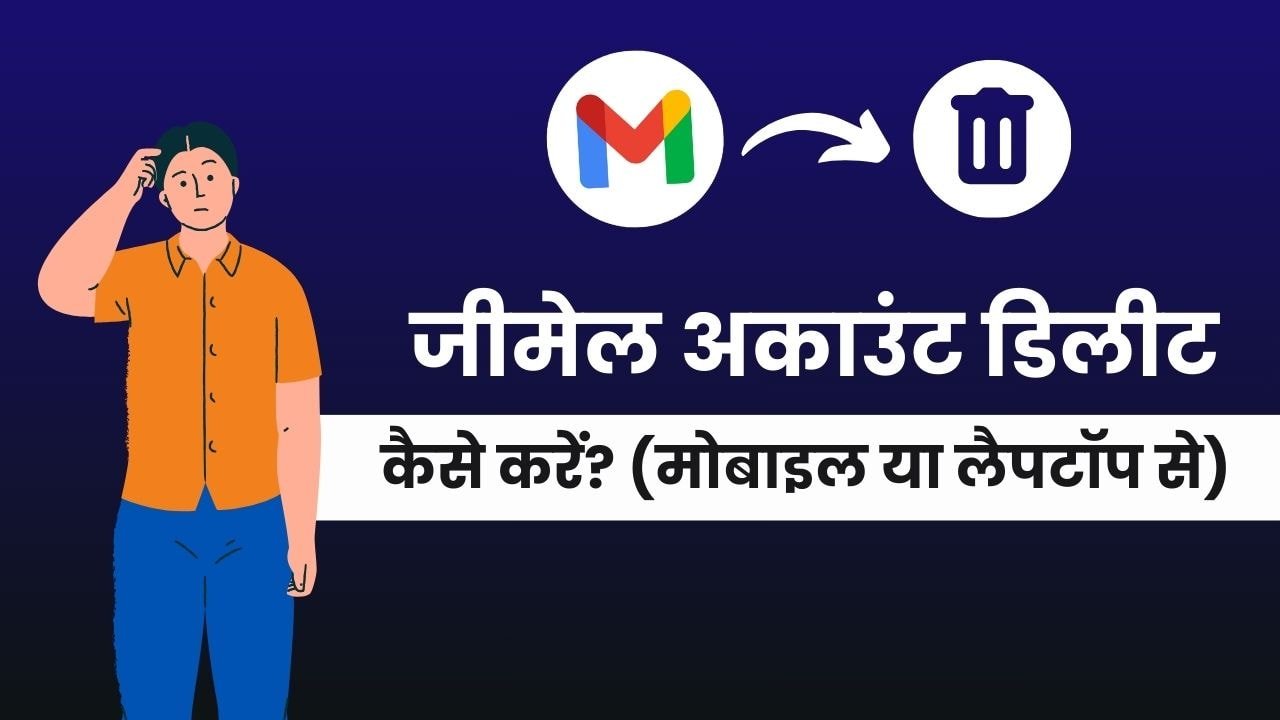यदि आप सोच रहे हैं कि Gmail अकाउंट कैसे डिलीट करें — चाहे वह मोबाइल हो या लैपटॉप — तो आप सही जगह पर हैं। इस गाइड में हम आपको Gmail ID डिलीट करने का तरीका स्टेप-बाय-स्टेप बताएंगे, जिससे आप बिना किसी परेशानी के अपना Gmail अकाउंट स्थायी रूप से हटा सकें।
डिलीट करने से पहले, अपने महत्वपूर्ण डेटा का बैकअप लेना न भूलें। इसके लिए आप Google Takeout का उपयोग कर सकते हैं। अधिक जानकारी के लिए, आप Google द्वारा प्रदान की गई सहायता पढ़ सकते हैं।
यदि आप अपने Gmail अकाउंट का पासवर्ड भूल गए हैं, तो Gmail का पासवर्ड कैसे पता करें? यह गाइड आपकी मदद कर सकती है।
इस लेख में:
जीमेल अकाउंट डिलीट कैसे करें? (जीमेल ऐप से)
1: सबसे पहले अपने मोबाइल में Gmail ऐप ओपन करें। ऊपर दाईं ओर प्रोफाइल आइकन पर टैप करें। अब “Manage your Google Account” ऑप्शन पर क्लिक करें।
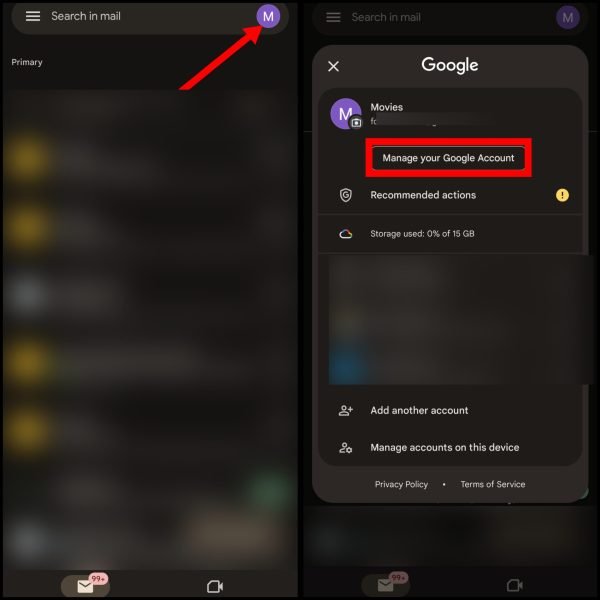
2: इसके बाद “Data & Privacy” टैब पर जाएं। नीचे स्क्रॉल करें जब तक “Download or delete your data” सेक्शन न मिल जाए। यहां पर “Delete a Google Service” पर टैप करें।
सुझाव: अगर आप चाहें तो “Download your data” पर क्लिक करके अपने सभी ईमेल्स और अटैचमेंट्स को पहले डाउनलोड कर सकते हैं। क्योंकि एक बार अकाउंट डिलीट हो गया तो डेटा रिकवरी नहीं होगी।
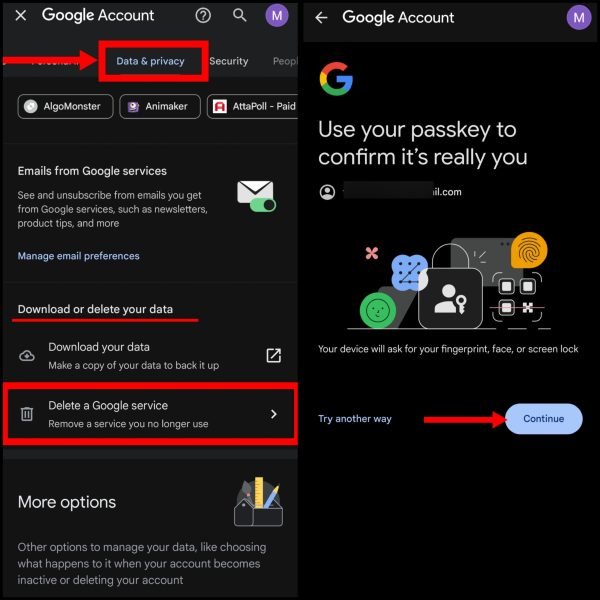
3: अब आपको अपनी पहचान वेरीफाई करने के लिए Continue पर क्लिक करना होगा। इसके बाद अपने मोबाइल का स्क्रीन लॉक पासवर्ड डालें।
अगर आप पासवर्ड से वेरिफिकेशन नहीं करना चाहते, तो “Try another way” पर क्लिक करके अन्य विकल्प चुन सकते हैं।
4: “Enter your password” सेक्शन में जाकर, अपने Gmail अकाउंट का पासवर्ड डालें। फिर Next बटन दबाएं।
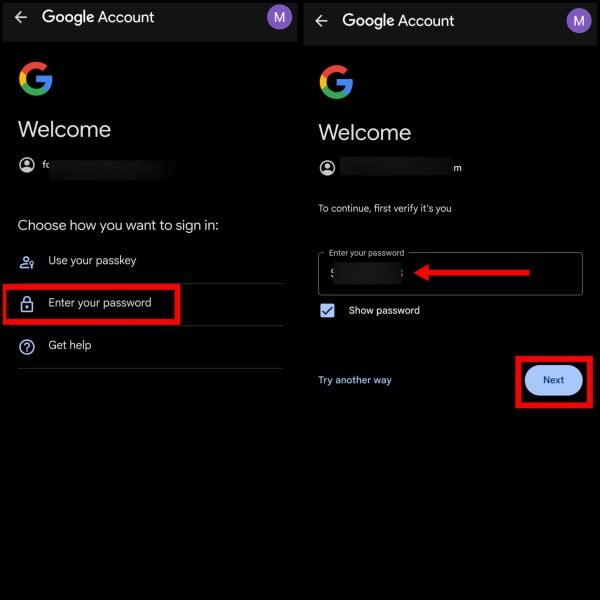
5: अब आपके सामने आपके Google अकाउंट की सभी सर्विसेज दिखेंगी। यहां से Gmail के सामने दिख रहे डिलीट आइकन (Trash Bin) पर टैप करें।
6: एक पॉपअप स्क्रीन खुलेगी, जहां आपको कोई दूसरी ईमेल आईडी (Gmail के अलावा) डालनी होगी — जैसे कि Yahoo, Outlook या Mail.com। इसके बाद “Send Verification Email” पर टैप करें।
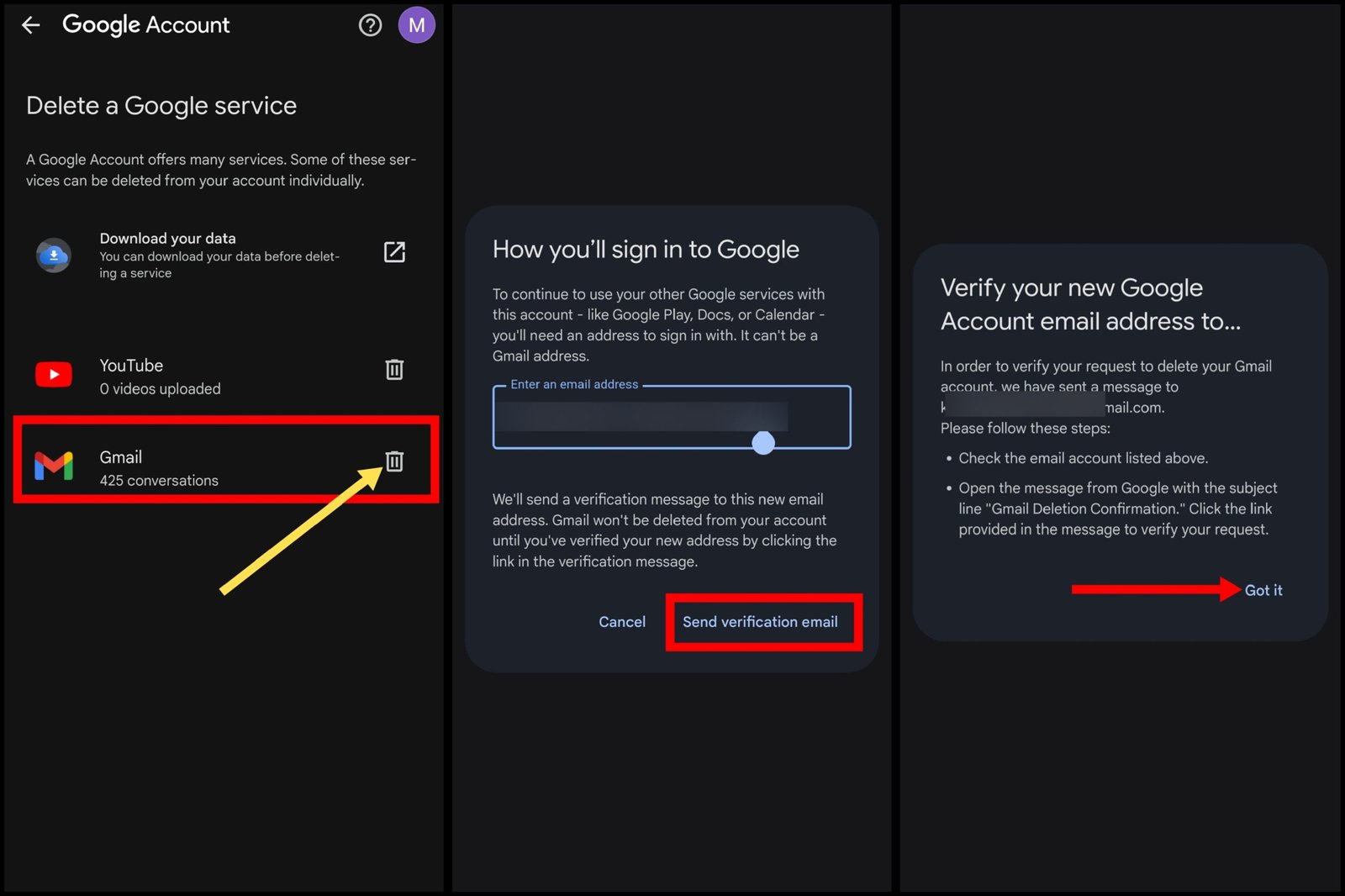
नोट: अगर आप दूसरी मेल आईडी बनाने के झंझट में नहीं पड़ना चाहते हो तो सिर्फ़ जीमेल अकाउंट को डिलीट करने की जगह पूरे गूगल अकाउंट को ही डिलीट कर सकते हो।
7: अब “Got It” बटन पर टैप करें। अपनी वैकल्पिक ईमेल ID खोलें और Google से आई वेरीफिकेशन ईमेल को ओपन करें।
8:मेल में दिए गए कन्फर्मेशन लिंक पर क्लिक करें। इसके बाद आपका Gmail अकाउंट स्थायी रूप से डिलीट हो जाएगा।
ऐसा करने से आपका सिर्फ़ जीमेल अकाउंट डिलीट हो जाएगा पूरा गूगल अकाउंट नहीं। आप चाहो तो कंप्यूटर या लैपटॉप से भी अपनी जीमेल आईडी को डिलीट कर सकते हो।
यह भी पढ़ें: जीमेल आईडी का पासवर्ड कैसे चेंज करें?
लैपटॉप या कंप्यूटर से Gmail अकाउंट कैसे डिलीट करें? (Step-by-Step गाइड हिंदी में)
1: अपने ब्राउज़र में gmail.com खोलें। अपनी Gmail ID से लॉगिन करें। ऊपर दाईं ओर अपने प्रोफाइल आइकन पर क्लिक करें। अब “Manage your Google Account” पर क्लिक करें।
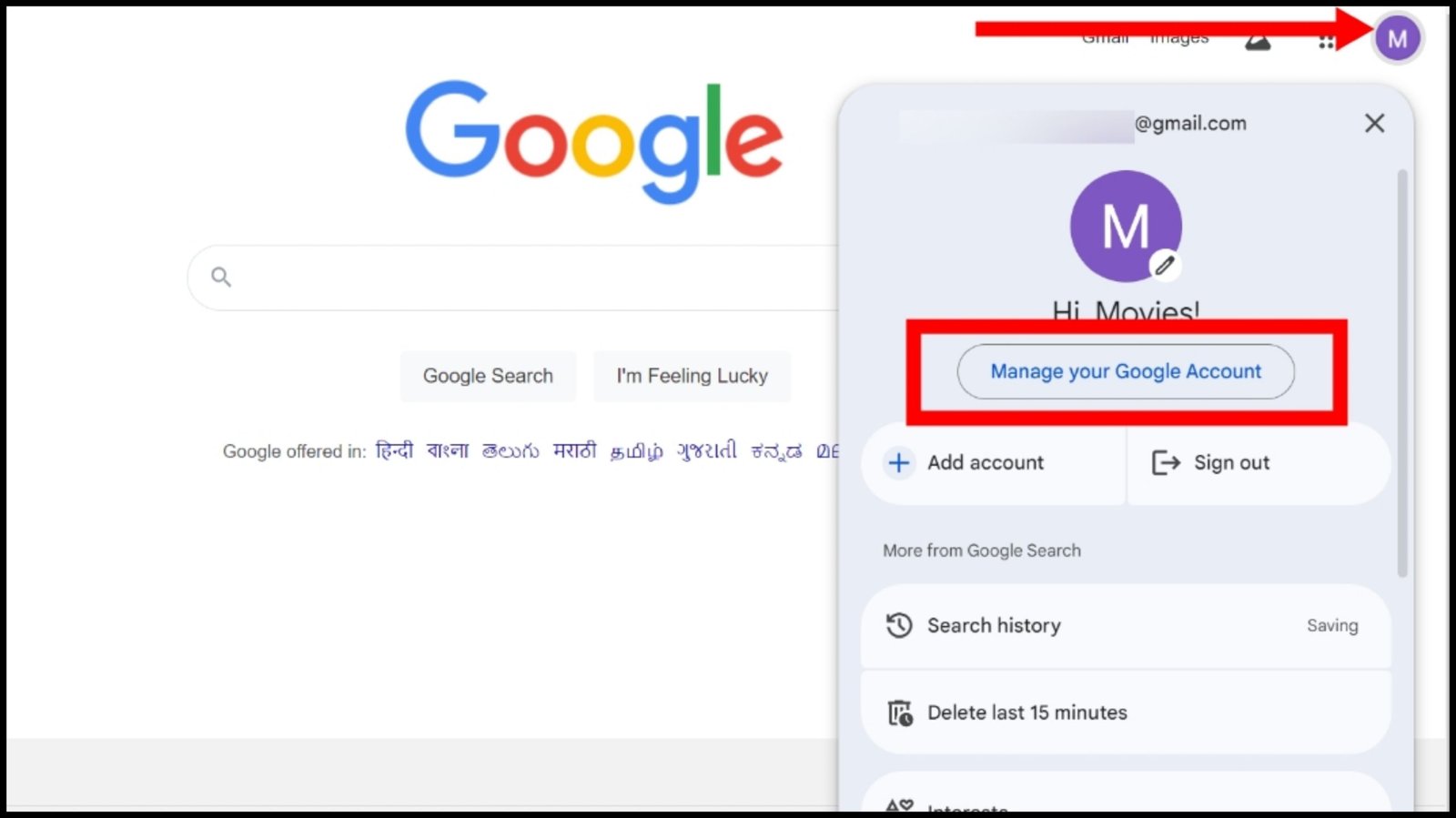
2: साइडबार में “Data & Privacy” टैब पर जाएं। नीचे स्क्रॉल करते हुए “Download or delete your data” सेक्शन में जाएं। यहां “Delete a Google Service” विकल्प पर क्लिक करें।
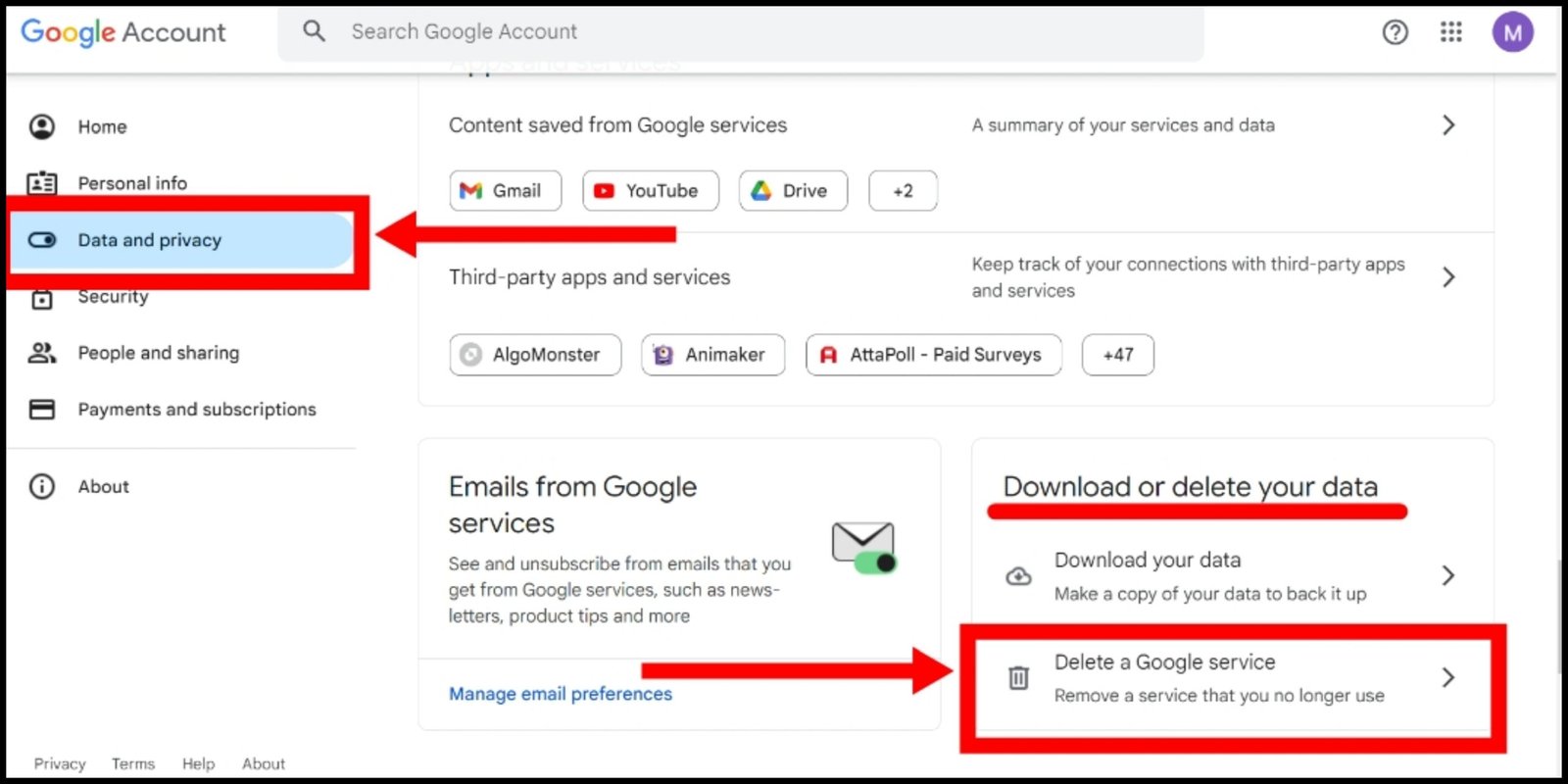
3: आपके Google अकाउंट से जुड़ी सभी सेवाएं यहां दिखेंगी। Gmail के सामने दिए गए Trash आइकन (🗑️) पर क्लिक करें।
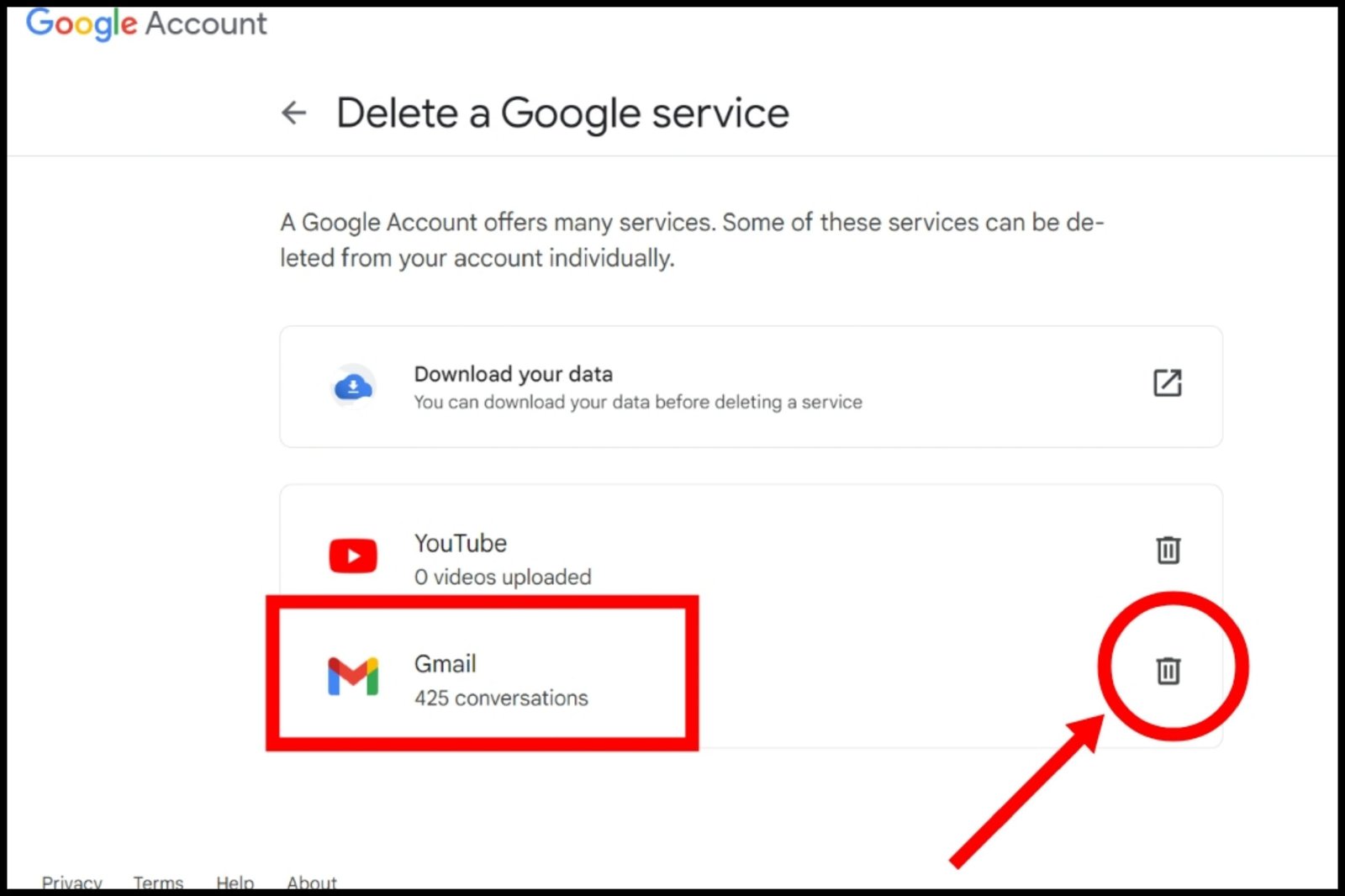
4: अब एक दूसरी ईमेल ID दर्ज करें (Gmail के अलावा जैसे Yahoo, Outlook आदि) ताकि आप भविष्य में अपने Google अकाउंट में लॉगिन कर सकें। फिर “Send Verification Email” बटन पर क्लिक करें।
जीमेल आईडी डिलीट होने के बाद आप अपने इसी ईमेल आईडी से अपने गूगल अकाउंट में लॉगिन कर पाओगे।
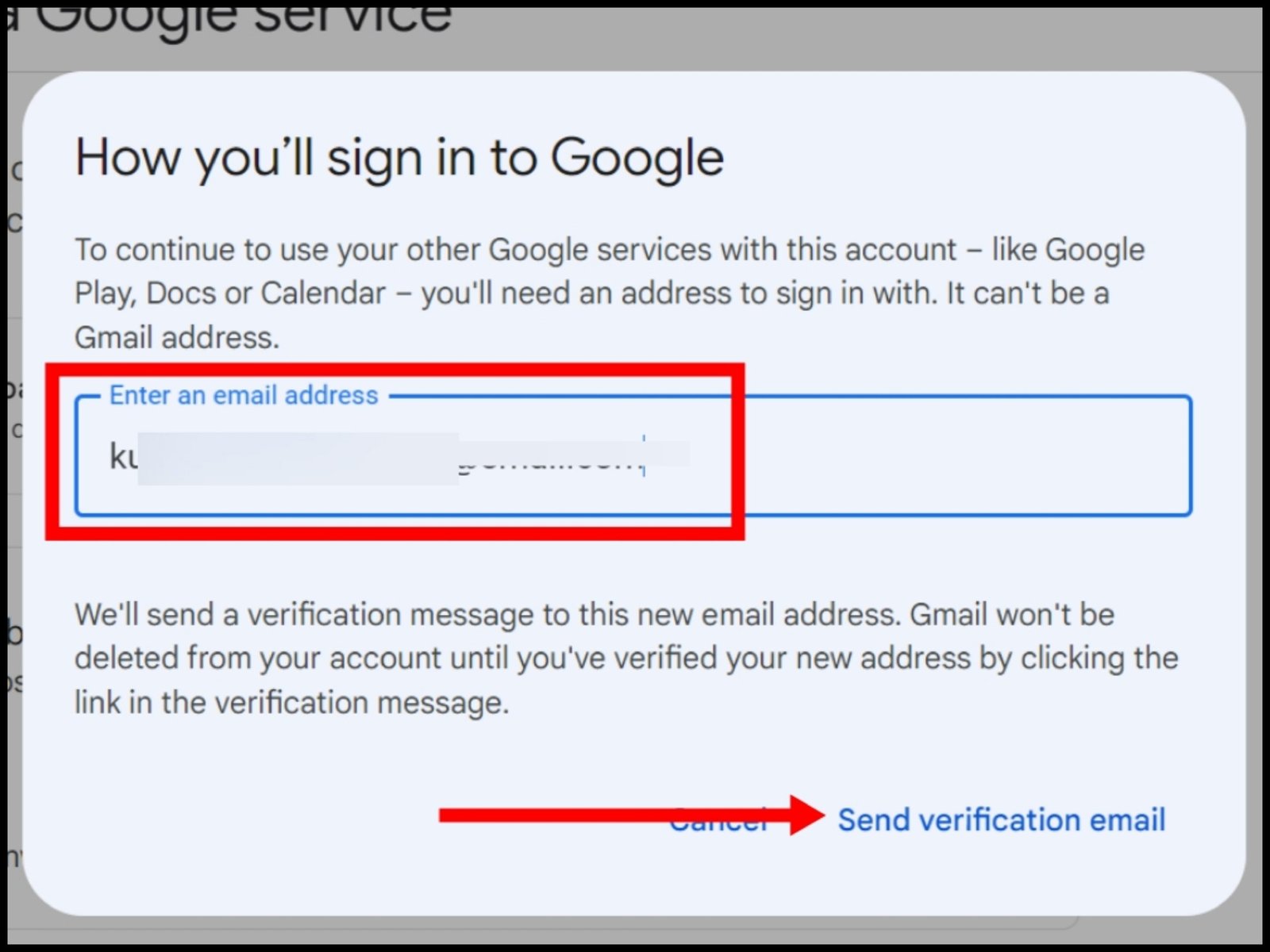
5: अब एक पॉप-अप में “Understood” पर क्लिक करें। जिस वैकल्पिक ईमेल ID को आपने जोड़ा है, उसे खोलें। Google द्वारा भेजे गए मेल को ओपन करें और उसमें दिए गए कन्फर्म लिंक पर क्लिक करें।
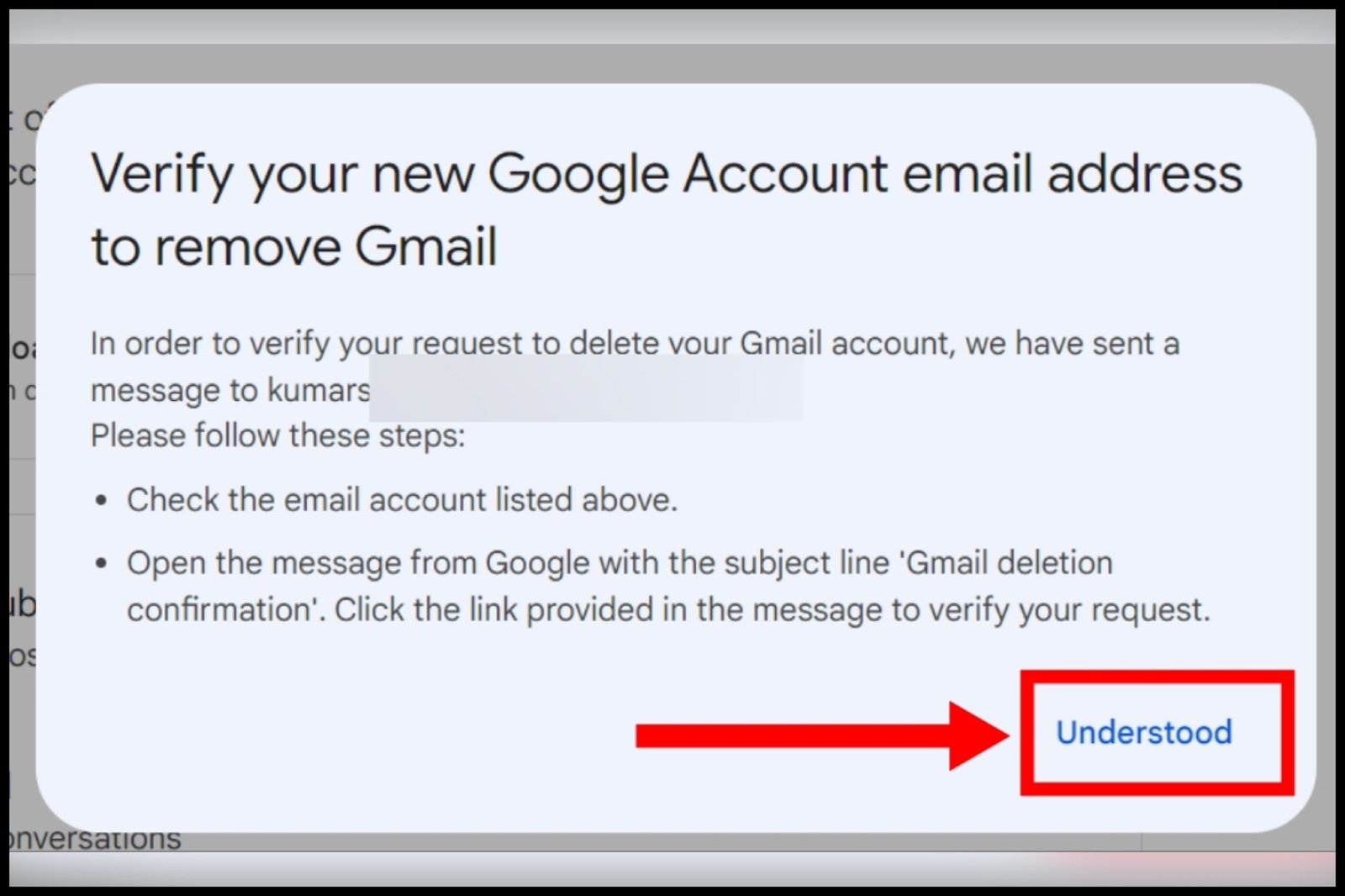
इस प्रक्रिया के बाद आपका Gmail अकाउंट स्थायी रूप से डिलीट हो जाएगा।
जीमेल अकाउंट डिलीट करने से क्या होगा?
- आपकी Gmail ID और उसमें मौजूद सभी मेल्स व अटैचमेंट्स हमेशा के लिए डिलीट हो जाएंगे।
- लेकिन आपका Google अकाउंट एक्टिव रहेगा और आप Google Drive, Photos, YouTube आदि सेवाओं का इस्तेमाल कर सकेंगे।
- Gmail डिलीट करने के बाद, आपको 30 दिनों का रिकवरी समय मिलता है। इस दौरान आप चाहें तो अकाउंट रिकवर कर सकते हैं।
Google अकाउंट कैसे डिलीट करें?
संबंधित प्रश्न
नहीं। Gmail अकाउंट डिलीट करने से पहले अकाउंट पासवर्ड से वेरिफिकेशन जरूरी होता है। अगर आपको पासवर्ड याद नहीं है, तो Gmail का पासवर्ड कैसे पता करें?आर्टिकल आपकी मदद कर सकता है।
जी हां, जीमेल अकाउंट को डिलीट करने के बाद 30 दिनों तक अपने अकाउंट को रिकवर कर सकते हैं। उसके बाद आपका अकाउंट परमानेंटली डिलीट हो जाएगा।
फोन से Gmail ID हटाने का तरीका क्या है?</strong></summary> फोन में **Settings > Accounts > Google Account > Remove Account** पर जाकर आप Gmail ID को डिवाइस से हटा सकते हैं।
नहीं। आप डिलीट किए हुए जीमेल अकाउंट को दोबारा उसी नाम से नयी जीमेल आईडी नहीं बना सकते।
ऐसे में सेंडर को “Account does not exist” का एरर मैसेज मिलेगा। मेल डिलीवर नहीं होगा।